4 Najlepsze sposoby na wymazanie iPhone'a bez hasła
Autor: Nathan E. Malpass, Ostatnia aktualizacja: June 28, 2020
Istnieje wiele powodów, dla których warto wiedzieć jak wymazać iPhone'a bez hasła niezbędny. Są chwile, kiedy to działanie jest konieczne ze względu na szczególną sytuację. Czasami może to być spowodowane nagłymi wypadkami.
Niska wydajność, powolność i urządzenie z pełną pamięcią to tylko niektóre z powodów, dla których może być konieczne całkowite wyczyszczenie danych z iPhone'a. Możesz też chcieć sprzedać swój iPhone innej osobie.
Innym powodem byłby wymagany zwrot firmowego urządzenia iOS. Lub możesz chcieć upewnić się, że iPhone jest w czystym, przywróconym stanie. Całkowite usunięcie danych iPhone'a może być sposobem na upewnienie się, że wszystkie zawarte w nim informacje są ukryte. Jest to również sposób na upewnienie się, że masz wystarczająco dużo miejsca na przechowywanie, a wydajność urządzenia jest zwiększona.
W tym artykule nauczymy Cię jak wymazać iPhone'a bez hasła niezbędny. Podamy Ci różne metody, jak to zrobić. Przewodnik rozpocznie się od najlepszego rozwiązania i poda drugie metody całkowitego usunięcia danych na urządzeniu z systemem iOS. Przeczytaj poniżej, aby dowiedzieć się więcej.
Metoda 01: Wymaż iPhone'a bez kodu za pomocą odzyskiwania systemu iOSMetoda 02: Wymaż iPhone'a bez kodu za pomocą iTunesMetoda 03: Jak wymazać iPhone'a bez kodu za pomocą iCloudMetoda 04: Wymaż iPhone'a bez kodu w trybie odzyskiwaniaPodsumowując
Metoda 01: Wymaż iPhone'a bez kodu za pomocą odzyskiwania systemu iOS
Najlepszą metodą, jaką możesz zaimplementować, jest użycie narzędzia Odzyskiwanie systemu FoneDog iOS. Wspomniane narzędzie jest tworzone oficjalnie przez FoneDog, markę specjalizującą się w rozwiązywaniu problemów zarówno na urządzeniach z systemem Android, jak i iOS. 
Oprogramowanie umożliwia naprawę iPhone'a i przywrócenie go do normalnego stanu. Masz dwie opcje, aby całkowicie usunąć swoje dane i upewnić się, że nie zostaną utracone podczas procesu naprawy.
Oprogramowanie może być używane na komputerach Mac i PC z systemem Windows. Może rozwiązać wiele problemów, w tym problemy z trybem odzyskiwania, problemy z trybem DFU, stan zamrożenia, utknięcie w logo Apple, niebieski ekran, wyłączony iPhone i inne błędy systemowe. Oto jak używać narzędzia, wykonując następujące czynności:
- Krok 01 - Pobierz, zainstaluj i uruchom FoneDog Toolkit na swoim komputerze.
- Krok 02 - Uruchom oprogramowanie. W głównym interfejsie wybierz opcję „Odzyskiwanie systemu iOS”.
- Krok 03 - Narzędzie wyświetli monit o pobranie określonego oprogramowania układowego. Jest to konieczne, aby naprawić telefon. Aby to zrobić, naciśnij przycisk „Napraw”.
- Krok 04 - Po zakończeniu procesu pobierania narzędzie rozpocznie naprawę iPhone'a. Podczas tego procesu nie dotykaj ani nie używaj urządzenia. W ten sposób dane lub system nie zostaną uszkodzone.
- Krok 05 - Poczekaj, aż trwający proces naprawy zostanie zakończony. Następnie nie odłączaj jeszcze urządzenia. Poczekaj, aż iPhone uruchomi się ponownie.
- Krok 06 - Na koniec, po zakończeniu ponownego uruchamiania, odłącz urządzenie od komputera.
Odzyskiwanie systemu iOS
Napraw różne problemy z systemem iOS, takie jak tryb odzyskiwania, tryb DFU, zapętlenie białego ekranu przy starcie itp.
Ustaw urządzenie iOS na normalne z białego logo Apple, czarnego ekranu, niebieskiego ekranu, czerwonego ekranu.
Napraw tylko iOS na normalnym poziomie, bez utraty danych.
Napraw błąd iTunes 3600, błąd 9, błąd 14 i różne kody błędów iPhone'a
Odblokuj iPhone'a, iPada i iPoda touch.
Darmowe pobieranie
Darmowe pobieranie

Metoda 02: Wymaż iPhone'a bez kodu za pomocą iTunes
Czy wcześniej synchronizowałeś swój iPhone z iTunes? Następnie możesz użyć tej metody, aby rozwiązać problem jak wymazać iPhone'a bez hasła. Poniżej znajdują się kroki, które należy wykonać, aby to zrobić:
- Krok 01 - Podłącz iPhone'a do komputera z systemem Windows lub Mac.
- Krok 02 - Uruchom iTunes.
- Krok 03 - Naciśnij kartę oznaczoną „Urządzenie”. Znajduje się w lewej górnej części interfejsu.
- Krok 04 - Naciśnij „Przywróć iPhone'a”.
- Krok 05 - Postępuj zgodnie z kolejnymi instrukcjami wyświetlanymi na ekranie.
- Krok 06 - Poczekaj, aż cały proces się zakończy. Następnie wyjmij iPhone'a z komputera.
Zwróć uwagę, że ta metoda jest możliwa tylko i działa tylko z komputerami, na których był wcześniej synchronizowany iTunes. Nie działa na iTunes, z którym nie byłeś synchronizowany w przeszłości. Dlatego musisz upewnić się, że komputer, którego używasz, ma zainstalowane wcześniej oprogramowanie iTunes.
Metoda 03: Jak wymazać iPhone'a bez kodu za pomocą iCloud
W tej metodzie ty nie potrzebujesz hasła do iPhone'a. Konieczne jest jednak, aby znać hasło swojego iCloud konto, aby pomyślnie ukończyć to trzecie rozwiązanie. Oto kroki, jak to zrobić:
- Krok 01 - Odwiedź iCloud.com/find. Użyj dowolnej przeglądarki internetowej, aby otworzyć ten adres URL.
- Krok 02 - Wprowadź swoje dane logowania, takie jak nazwa użytkownika i odpowiednie hasło.
- Krok 03 - Wybierz „Wszystkie urządzenia”. Znajduje się w górnej części przeglądarki.
- Krok 04 - Wybierz iPhone'a, który chcesz usunąć. Następnie naciśnij „Wymaż urządzenie”.
Powyższe kroki pomogą ci usunąć iPhone'a, w tym kod dostępu. Będzie teraz dostępny dla przyszłych procesów przywracania z kopii zapasowej. Teraz przejdźmy do czwartego rozwiązania. 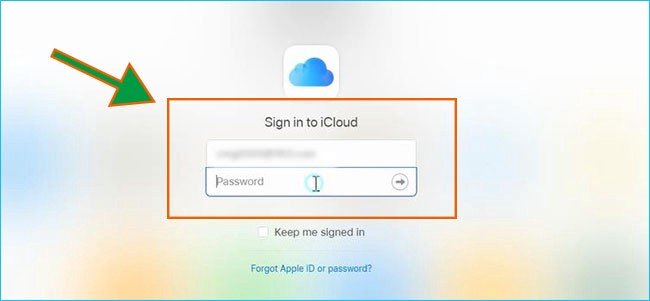
Metoda 04: Wymaż iPhone'a bez kodu w trybie odzyskiwania
Możesz także użyć trybu odzyskiwania, bardzo popularnego sposobu naprawiania urządzeń iOS.Oto kroki, jak to zrobić:
- Krok 01 - Podłącz iPhone'a do komputera.
- Krok 02 - Otwórz iTunes na wspomnianym komputerze.
- Krok 03 - Teraz zaimplementuj „twardy reset”, wyłączając iPhone'a, a następnie naciśnij jednocześnie przyciski Home + Power, aż pojawi się ekran „Recovery Mode”.
- Krok 04 - Teraz wybierz Przywróć.
- Krok 05 - Poczekaj, aż proces się zakończy, a następnie wyjmij iPhone'a z komputera.
Ręczne resetowanie telefonu iPhone ma pewne wady. Najważniejsze jest to, że pozwala rozwiązać problem jak wymazać iPhone'a bez hasła. Jednak nadal ma swoje wady.
Na przykład, nawet jeśli usuniesz swoje dane z iPhone'a, nadal można je odzyskać za pomocą solidnego oprogramowania do odzyskiwania danych. W ten sposób cel rzeczywistego usunięcia danych iPhone'a zostaje zniweczony. Ponadto, jeśli wykonujesz instrukcję nastawić, może to prowadzić do wielu komplikacji, zwłaszcza jeśli wykonałeś niewłaściwe czynności, aby to zrobić.
Odzyskiwanie systemu iOS
Napraw różne problemy z systemem iOS, takie jak tryb odzyskiwania, tryb DFU, zapętlenie białego ekranu przy starcie itp.
Ustaw urządzenie iOS na normalne z białego logo Apple, czarnego ekranu, niebieskiego ekranu, czerwonego ekranu.
Napraw tylko iOS na normalnym poziomie, bez utraty danych.
Napraw błąd iTunes 3600, błąd 9, błąd 14 i różne kody błędów iPhone'a
Odblokuj iPhone'a, iPada i iPoda touch.
Darmowe pobieranie
Darmowe pobieranie

Podsumowując
Czy możesz usunąć zablokowanego iPhone'a? Można to zrobić na cztery sposoby. Najlepiej używa Odzyskiwanie systemu FoneDog iOS. Pozwala wymazać cały iPhone, nawet jeśli jest wyłączony. Aby to zrobić, możesz wykonać twardy reset. Jednak ma to swoje wady.
Jak o tobie? Jaka jest Twoja metoda usuwania iPhone'a, zwłaszcza gdy nie masz do niego hasła? Daj nam znać w sekcji komentarzy poniżej.
Zostaw komentarz
Komentarz
Odzyskiwanie systemu iOS
Napraw różne błędy systemowe iOS z powrotem do normalnego stanu.
Darmowe pobieranie Darmowe pobieranieGorące artykuły
- Jak usunąć Apple ID z iPhone'a bez hasła?
- Jak zresetować iPhone'a bez Apple ID?
- Jak możemy odblokować iPhone'a szybko i bezpiecznie
- Czy iPhone jest wyłączony? Jak odblokować urządzenie iPhone?
- Zapomniałeś hasła do iPhone'a? Oto jak to naprawić!
- Zapomniałem hasła do iPhone'a - jak odblokować hasło do iPhone'a
/
CIEKAWYDULL
/
PROSTYTRUDNY
Dziękuję Ci! Oto twoje wybory:
Doskonały
Ocena: 4.6 / 5 (na podstawie 92 oceny)
